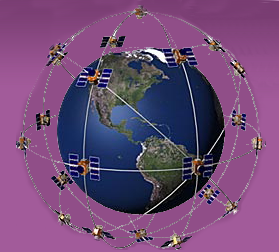Créer Thème Carte
4 participants
Page 1 sur 1
 Créer Thème Carte
Créer Thème Carte
Bonjour 
J'ai lu un [Vous devez être inscrit et connecté pour voir ce lien] des gps Garmin mais je n'ai pas trouvé ce que je cherchais.
Je recherche un thème de carte qui me permette d'avoir :
Cette typologie de couleurs sur la carte serait la bienvenue car elle serait, à quelques exceptions près, un reflet des couleurs utilisées sur les panneaux routiers français. En effet tout le monde sait qu'en France on est les meilleurs


Pour info : j'utilise un Garmin Nüvi 2495LMT avec la carte 2015.10 ; version logiciel 8.20
 Savez-vous où puis-je trouver mon bonheur
Savez-vous où puis-je trouver mon bonheur 

J'ai lu un [Vous devez être inscrit et connecté pour voir ce lien] des gps Garmin mais je n'ai pas trouvé ce que je cherchais.
Je recherche un thème de carte qui me permette d'avoir :
- Le chemin à parcourir en Vert
- Les autoroutes en Bleu
- Les (ex-)RN en Rouge
- Les Départementales en Jaune
- Les Avenues, Boulevards, Axes Communaux majeurs en Blanc
- Rues et Ruelles en gris.
Cette typologie de couleurs sur la carte serait la bienvenue car elle serait, à quelques exceptions près, un reflet des couleurs utilisées sur les panneaux routiers français. En effet tout le monde sait qu'en France on est les meilleurs



Pour info : j'utilise un Garmin Nüvi 2495LMT avec la carte 2015.10 ; version logiciel 8.20
 Savez-vous où puis-je trouver mon bonheur
Savez-vous où puis-je trouver mon bonheur 
Dernière édition par 2495LMT le Mar 18 Oct 2016 - 18:12, édité 2 fois

2495LMT- 2 sat

 Re: Créer Thème Carte
Re: Créer Thème Carte
Bonjour
J'utilise le thème "michelin" proposé par SorcièreMonique ou le chemin à suivre et en vert, les autoroutes en jaune brodé de rouge, les N et ex N et les départementales en jaune (le rectangle indiquant le N° de la route est en rouge pour les nationales et les autoroutes, et en jaune pour les départementales, les rues en agglomération sont blanches sauf si elle sont une Nationale ou une Départementale et les ruelles en marron
Pas tout ce que tu veux mais en partie
Sinon là [Vous devez être inscrit et connecté pour voir ce lien] peut être ce que tu veux ou approchant
J'utilise le thème "michelin" proposé par SorcièreMonique ou le chemin à suivre et en vert, les autoroutes en jaune brodé de rouge, les N et ex N et les départementales en jaune (le rectangle indiquant le N° de la route est en rouge pour les nationales et les autoroutes, et en jaune pour les départementales, les rues en agglomération sont blanches sauf si elle sont une Nationale ou une Départementale et les ruelles en marron
Pas tout ce que tu veux mais en partie
Sinon là [Vous devez être inscrit et connecté pour voir ce lien] peut être ce que tu veux ou approchant

jj.barberousse- 4 sat

 Re: Créer Thème Carte
Re: Créer Thème Carte
Bonjour,
Tu peux modifier le fichier Michelin.kmtf avec PSPad en tenant compte des indications fournies dans le sujet dont le lien figure dans le 1er post.
Tu peux modifier le fichier Michelin.kmtf avec PSPad en tenant compte des indications fournies dans le sujet dont le lien figure dans le 1er post.

Monique- *

 Fichier France.kmtf et correspondance des rubriques
Fichier France.kmtf et correspondance des rubriques
FICHIER France_2.kmtf
- Code:
<?xml version="1.0" encoding="UTF-8"?>
<GARMIN_MAP_THEME>
<METADATA>
<TITLE>France_2</TITLE>
<DESCRIPTION>Theme for France modified.</DESCRIPTION>
<LOCALELIST>
<locale>France</locale>
</LOCALELIST>
<Version><Major>2</Major><Minor>90</Minor></Version>
</METADATA>
<PRESENTATION ID="Guidance">
<STYLELIST>
<STYLE field = "MAP_BEACH_CLR" >
<COLOR >
<PRIMARY day = "#E8C455" night = "#67491D" />
</COLOR>
</STYLE>
<STYLE field = "MAP_BUILDING_CLR" >
<COLOR >
<PRIMARY day = "#ECECC4" night = "#26003B" />
</COLOR>
</STYLE>
<STYLE field = "MAP_BUILDING_SHADOW_CLR" >
<COLOR >
<PRIMARY day = "#C8C8A7" night = "#3B005A" />
</COLOR>
</STYLE>
<STYLE field = "MAP_EXTRD_AREA_CLR" >
<COLOR >
<PRIMARY day = "#788181" night = "#323F48" />
</COLOR>
</STYLE>
<STYLE field = "MAP_GLACIER_CLR" >
<COLOR >
<PRIMARY day = "#FFFFFF" night = "#808080" />
</COLOR>
</STYLE>
<STYLE field = "MAP_LAND_CLR" >
<COLOR >
<PRIMARY day = "#D1D0C5" night = "#4B4B4B" />
<SECONDARY day = "#D1D0C5" night = "#4B4B4B" />
</COLOR>
</STYLE>
<STYLE field = "MAP_MISC_AREA_CLR" >
<COLOR >
<PRIMARY day = "#E0C39E" night = "#2A2A2A" />
</COLOR>
</STYLE>
<STYLE field = "MAP_MISC_RESTR_CLR" >
<COLOR >
<PRIMARY day = "#808080" night = "#FFFFFF" />
</COLOR>
</STYLE>
<STYLE field = "MAP_MISC_OBSTR_CLR" >
<COLOR >
<PRIMARY day = "#808080" night = "#FFFFFF" />
</COLOR>
</STYLE>
<STYLE field = "MAP_MISC_WATER_AREA_CLR" >
<COLOR >
<PRIMARY day = "#647CA9" night = "#345478" />
</COLOR>
</STYLE>
<STYLE field = "MAP_PARK_CLR" >
<COLOR >
<PRIMARY day = "#6BB868" night = "#365429" />
</COLOR>
</STYLE>
<STYLE field = "MAP_RWY_HSRFC_CLR" >
<COLOR >
<PRIMARY day = "#C0C0C0" night = "#808080" />
</COLOR>
</STYLE>
<STYLE field = "MAP_URBAN_LAND_CLR" >
<COLOR >
<PRIMARY day = "#C5C4B6" night = "#3F3F3F" />
</COLOR>
</STYLE>
<STYLE field = "MAP_WATER_CLR" >
<COLOR >
<PRIMARY day = "#647CA9" night = "#345478" />
</COLOR>
</STYLE>
<STYLE field = "MAP_WETLAND_CLR" >
<COLOR >
<PRIMARY day = "#0000FF" night = "#0000FF" />
</COLOR>
</STYLE>
<STYLE field = "MAP_WOODS_CLR" >
<COLOR >
<PRIMARY day = "#287025" night = "#124D0F" />
</COLOR>
</STYLE>
<STYLE field = "MAP_CNTR_MJR_CLR" scale = "1.00" border = "1.00" >
<COLOR >
<PRIMARY day = "#000000" night = "#808080" />
</COLOR>
</STYLE>
<STYLE field = "MAP_CNTR_INT_CLR" scale = "1.00" border = "1.00" >
<COLOR >
<PRIMARY day = "#000000" night = "#808080" />
</COLOR>
</STYLE>
<STYLE field = "MAP_CNTR_MNR_CLR" scale = "1.00" border = "1.00" >
<COLOR >
<PRIMARY day = "#800000" night = "#C0C0C0" />
</COLOR>
</STYLE>
<STYLE field = "MAP_DPTH_CNTR_MJR_CLR" scale = "1.00" border = "1.00" >
<COLOR >
<PRIMARY day = "#000000" night = "#808080" />
</COLOR>
</STYLE>
<STYLE field = "MAP_DPTH_CNTR_INT_CLR" scale = "1.00" border = "1.00" >
<COLOR >
<PRIMARY day = "#000000" night = "#808080" />
</COLOR>
</STYLE>
<STYLE field = "MAP_DPTH_CNTR_MNR_CLR" scale = "1.00" border = "1.00" >
<COLOR >
<PRIMARY day = "#800000" night = "#C0C0C0" />
</COLOR>
</STYLE>
<STYLE field = "MAP_GRID_LINE_CLR" scale = "1.00" border = "1.00" >
<COLOR >
<PRIMARY day = "#C0C0C0" night = "#808080" />
</COLOR>
</STYLE>
<STYLE field = "MAP_MISC_LINE_CLR" scale = "1.00" border = "1.00" >
<COLOR >
<PRIMARY day = "#808080" night = "#C0C0C0" />
<SECONDARY day = "#FFFFFF" night = "#000000" />
</COLOR>
</STYLE>
<STYLE field = "MAP_MISC_WATER_LINE_CLR" scale = "1.00" border = "1.00" >
<COLOR >
<PRIMARY day = "#808080" night = "#C0C0C0" />
<SECONDARY day = "#000000" night = "#000000" />
</COLOR>
</STYLE>
<STYLE field = "MAP_PLTCL_INTL_CLR" scale = "1.00" border = "1.00" >
<COLOR >
<PRIMARY day = "#808080" night = "#C0C0C0" />
<SECONDARY day = "#808080" night = "#C0C0C0" />
</COLOR>
</STYLE>
<STYLE field = "MAP_PLTCL_MJR_CLR" scale = "1.00" border = "1.00" >
<COLOR >
<PRIMARY day = "#FFFFFF" night = "#000000" />
<SECONDARY day = "#000000" night = "#C0C0C0" />
</COLOR>
</STYLE>
<STYLE field = "MAP_PLTCL_MNR_CLR" scale = "1.00" border = "1.00" >
<COLOR >
<PRIMARY day = "#808080" night = "#808080" />
<SECONDARY day = "#808080" night = "#808080" />
</COLOR>
</STYLE>
<STYLE field = "MAP_ROAD_ALLY_CLR" scale = "1.00" border = "1.00" >
<COLOR >
<PRIMARY day = "#84888B" night = "#84888B" />
</COLOR>
</STYLE>
<STYLE field = "MAP_ROAD_ARTERIAL_CLR" scale = "1.00" border = "1.00" >
<COLOR >
<PRIMARY day = "#EDBB3E" night = "#EDBB3E" />
<SECONDARY day = "#8C706B" night = "#8C706B" />
</COLOR>
</STYLE>
<STYLE field = "MAP_ROAD_COLLECTOR_CLR" scale = "1.00" border = "1.00" >
<COLOR >
<PRIMARY day = "#EDBB3E" night = "#EDBB3E" />
<SECONDARY day = "#8C706B" night = "#8C706B" />
</COLOR>
</STYLE>
<STYLE field = "MAP_ROAD_DIM_CLR" scale = "1.00" border = "1.00" >
<COLOR >
<PRIMARY day = "#E8DD54" night = "#6C768E" />
<SECONDARY day = "#000000" night = "#6C768E" />
</COLOR>
</STYLE>
<STYLE field = "MAP_ROAD_INTERSTATE_CLR" scale = "1.00" border = "1.00" >
<COLOR >
<PRIMARY day = "#FF7F0B" night = "#EA7618" />
<SECONDARY day = "#8C1010" night = "#8C1010" />
</COLOR>
</STYLE>
<STYLE field = "MAP_ROAD_SS_INTERSTATE_CLR" scale = "1.00" border = "1.00" >
<COLOR >
<PRIMARY day = "#FF7F0B" night = "#EA7618" />
<SECONDARY day = "#8C1010" night = "#8C1010" />
</COLOR>
</STYLE>
<STYLE field = "MAP_ROAD_HWY_MJR_CLR" scale = "1.00" border = "1.00" >
<COLOR >
<PRIMARY day = "#E28C05" night = "#E28C05" />
<SECONDARY day = "#8C706B" night = "#8C706B" />
</COLOR>
</STYLE>
<STYLE field = "MAP_ROAD_HWY_MNR_CLR" scale = "1.00" border = "1.00" >
<COLOR >
<PRIMARY day = "#E28C05" night = "#E28C05" />
<SECONDARY day = "#8C706B" night = "#8C706B" />
</COLOR>
</STYLE>
<STYLE field = "MAP_ROAD_RAILRD_CLR" scale = "1.00" border = "1.00" >
<COLOR >
<PRIMARY day = "#808080" night = "#C0C0C0" />
</COLOR>
</STYLE>
<STYLE field = "MAP_ROAD_RESIDENTIAL_CLR" scale = "1.00" border = "1.00" >
<COLOR >
<PRIMARY day = "#FFFFFF" night = "#C0C0C0" />
<SECONDARY day = "#84888B" night = "#969696" />
</COLOR>
</STYLE>
<STYLE field = "MAP_ROAD_RAMP_CLR" scale = "1.00" border = "1.00" >
<COLOR >
<PRIMARY day = "#7D7D7D" night = "#949494" />
<SECONDARY day = "#000000" night = "#646464" />
</COLOR>
</STYLE>
<STYLE field = "MAP_ROAD_TRAIL_CLR" scale = "1.00" border = "1.00" >
<COLOR >
<PRIMARY day = "#CCE5D6" night = "#CCE5D6" />
<SECONDARY day = "#CCE5D6" night = "#CCE5D6" />
</COLOR>
</STYLE>
<STYLE field = "MAP_ROAD_UNPAVED_CLR" scale = "1.00" border = "1.00" >
<COLOR >
<PRIMARY day = "#84888B" night = "#84888B" />
<SECONDARY day = "#84888B" night = "#84888B" />
</COLOR>
</STYLE>
<STYLE field = "MAP_RTE_ACTV_LEG_CLR" scale = "1.00" border = "1.00" >
<COLOR >
<PRIMARY day = "#F046F0" night = "#F046F0" />
<SECONDARY day = "#C800C8" night = "#C800C8" />
</COLOR>
</STYLE>
<STYLE field = "MAP_RTE_ARRW_CLR" scale = "1.00" border = "1.00" >
<COLOR >
<PRIMARY day = "#FFFFFF" night = "#FFFFFF" />
<SECONDARY day = "#000000" night = "#000000" />
</COLOR>
</STYLE>
<STYLE field = "MAP_RTE_GPI_EMB_CLR" scale = "1.00" border = "1.00" >
<COLOR >
<PRIMARY day = "#467814" night = "#78BE28" />
<SECONDARY day = "#283C0A" night = "#283C0A" />
</COLOR>
</STYLE>
<STYLE field = "MAP_RTE_INACTV_LEG_CLR" scale = "1.00" border = "1.00" >
<COLOR >
<PRIMARY day = "#826482" night = "#826482" />
<SECONDARY day = "#423242" night = "#423242" />
</COLOR>
</STYLE>
<STYLE field = "MAP_TRK_CLR" scale = "1.00" border = "1.00" >
<COLOR >
<PRIMARY day = "#06EEEE" night = "#06EEEE" />
<SECONDARY day = "#0A92E2" night = "#0A92E2" />
</COLOR>
</STYLE>
<STYLE field = "MAP_TRK_SAVED_CLR" scale = "1.00" border = "1.00" >
<COLOR >
<PRIMARY day = "#06EEEE" night = "#06EEEE" />
<SECONDARY day = "#0A92E2" night = "#0A92E2" />
</COLOR>
</STYLE>
<STYLE field = "MAP_LEGEND_CLR" scale = "1.00" border = "1.00" >
<COLOR >
<PRIMARY day = "#000000" night = "#FFFFFF" />
<SECONDARY day = "#F0F0D2" night = "#000020" />
</COLOR>
</STYLE>
<STYLE field = "MAP_SCALE_LINE_CLR" scale = "1.00" border = "1.00" >
<COLOR >
<PRIMARY day = "#000000" night = "#FFFFFF" />
<SECONDARY day = "#F0F0D2" night = "#000020" />
</COLOR>
</STYLE>
</STYLELIST>
</PRESENTATION>
</GARMIN_MAP_THEME>
LISTE D'IDENTIFICATION
Les correspondances ci-dessous sont données par le sujet cité précédemment sur sorcieremonique.comMAP_BEACH_CLR = zone de plage
MAP_BUILDING_CLR = ...
MAP_BUILDING_SHADOW_CLR = ...
MAP_EXTRD_AREA_CLR : bâtiment 3D correspondant à gmap3D.img
MAP_GLACIER_CLR = glacier (montagne)
MAP_LAND_CLR = fond de carte
primary : ...
secondary : zone de la carte dont la dalle n'est pas chargée
MAP_MISC_AREA_CLR = Z.I. / Z.A. / Aeroport / Port / Hôpital
MAP_MISC_RESTR_CLR = ...
MAP_MISC_OBSTR_CLR = ?? embouteillage ??
MAP_MISC_WATER_AREA_CLR = ...
MAP_PARK_CLR = parcs divers
MAP_RWY_HSRFC_CLR = runway / piste d'aeroport/aerodrome
MAP_URBAN_LAND_CLR = agglomération
MAP_WATER_CLR = ocean / lac / fleuve
MAP_WETLAND_CLR = marécage
MAP_WOODS_CLR = forêt (mais sans effet apparent)
MAP_CNTR_MJR_CLR = ...
MAP_CNTR_INT_CLR = ...
MAP_CNTR_MNR_CLR = ...
MAP_DPTH_CNTR_MJR_CLR = ...
MAP_DPTH_CNTR_INT_CLR = ...
MAP_DPTH_CNTR_MNR_CLR = ...
MAP_GRID_LINE_CLR = ...
MAP_MISC_LINE_CLR = ...
MAP_MISC_WATER_LINE_CLR = conduite d'eau / pipeline
MAP_PLTCL_INTL_CLR = ...
MAP_PLTCL_MJR_CLR = ...
MAP_PLTCL_MNR_CLR = ...
MAP_ROAD_ALLY_CLR = allée / passage
MAP_ROAD_ARTERIAL_CLR = ...
MAP_ROAD_COLLECTOR_CLR = petite départementale / axe principal de ville
MAP_ROAD_DIM_CLR = ...
MAP_ROAD_INTERSTATE_CLR = autoroute / voie express
MAP_ROAD_SS_INTERSTATE_CLR = ...
MAP_ROAD_HWY_MJR_CLR = nationale
MAP_ROAD_HWY_MNR_CLR = grosse départementale
MAP_ROAD_RAILRD_CLR = voie de chemin de fer
MAP_ROAD_RESIDENTIAL_CLR = rue "classique"
MAP_ROAD_RAMP_CLR = échangeur
MAP_ROAD_TRAIL_CLR = Sentier / voie piétonne / piste cyclable
MAP_ROAD_UNPAVED_CLR = chemin / rue non pavée
MAP_RTE_ACTV_LEG_CLR = itinéraire actif
MAP_RTE_ARRW_CLR = flêche d'indication sur l'itinéraire
MAP_RTE_GPI_EMB_CLR = ?? itinéraire planifié ??
MAP_RTE_INACTV_LEG_CLR = ...
MAP_TRK_CLR = MyTrends : itinéraire en mémoire déjà emprunté
MAP_TRK_SAVED_CLR = MyTrends : itinéraire en mémoire déjà emprunté
MAP_LEGEND_CLR = chiffre de l'échelle de la carte
MAP_SCALE_LINE_CLR = ligne de l'échelle de la carte
PRESENTATION ID="Guidance" affichage en mode navigation
PRESENTATION ID="Browse" affichage en mode exploration de carte
PRESENTATION ID="Traffic" affichage en mode "recherche trafic"
PRESENTATION ID="Turn Preview" ...
PRESENTATION ID="Route Preview" ...
PRESENTATION ID="Pedestrian" affichage en mode piéton (il existe des bugs d'affichage : garmin a mal fini ce mode je crois)
[EDIT de Monique : suppression des lignes vierges inutiles et modification du titre du thème de carte dans la partie "code" (correspondant au fichier ".kmtf")]
Dernière édition par 2495LMT le Jeu 5 Juin 2014 - 2:39, édité 3 fois

2495LMT- 2 sat

 Choix des Couleurs + Explication du Code
Choix des Couleurs + Explication du Code
CHOIX DES COULEURS
Dans le choix des couleurs il y a 2 modes à paramétrer sur le fichier Thème.
Pour le mode "Jour" je vais utiliser des couleurs flashies. Ces couleurs sont prises de manière à bien ressortir même avec le soleil en pleine face
Pour le mode "Nuit" je vais utiliser des couleurs plus sombres. Ces modalités me permettront de ne pas être ébloui de trop par l'écran lors de la conduite sur une route peu ou pas éclairée.
Du coup voici les gammes des couleurs qui vont avoir deux "modalités" :
Couleur ( Jour ; Nuit )
Rouge ( FF0000 ; CC0000 ) -> RN
Vert ( 00FF00 ; 00CC00 ) -> Itinéraire
Bleu ( 0000FF ; 0000CC ) -> Autoroutes
EXPLICATION DU CODE
- Code:
<STYLE field = "MAP_ROAD_HWY_MJR_CLR" scale = "1.00" border = "1.00" >
<COLOR >
<PRIMARY day = "#FF0000" night = "#CC0000" />
<SECONDARY day = "#FF00CC" night = "#FF00CC" />
</COLOR>
</STYLE>
Dans le code modifié ci-dessus on peut voir :
- PRIMARY : il s'agit de la couleur de l'intérieur de la route
- SECONDARY : il s'agit des 2 traits qui bordent la route à l'extérieur
Il apparait donc utile de bien programmer l'élément SECONDARY pour faire ressortir du fond de la carte la couleur choisie dans PRIMARY. On voit dans cet exemple de code que j'ai choisi de mettre une couleur plus proche du Magenta en SECONDARY pour faire ressortir le Rouge du PRIMARY pour les routes qualifiées de Highways (RN/RD à fort trafic).
Attention, chez Garmin Fort Trafic ne veut pas dire automatiquement 2x2 voies ...
Dernière édition par 2495LMT le Jeu 5 Juin 2014 - 2:21, édité 1 fois (Raison : simplification)

2495LMT- 2 sat

 Lien pour Téléchargement Thème GPS Garmin 2495LMT Skydrive
Lien pour Téléchargement Thème GPS Garmin 2495LMT Skydrive
OK, comme je suis sympa (car vous m'avez donné un coup de pouce) je partage le bébé 
À vous de l'adapter à vos besoins
[Vous devez être inscrit et connecté pour voir ce lien] (même couleur pour RN et Grosses RD)
[Vous devez être inscrit et connecté pour voir ce lien]
Pour l'installer :
1. Allumez le GPS
2. une fois allumé, branchez le GPS à votre PC/MAC
3. Allez dans Garmin/Thèmes/Map et collez y le fichier téléchargé
4. Fermez toutes les fenetres du Finder/Explorateur Windows
5. Ejectez le GPS de l'ordinateur puis retirez le cable de connexion
6. Dans le GPS, sélectionnez le nouveau thème
7. Au besoin, redémarrez le GPS.
À vous de l'adapter à vos besoins
[Vous devez être inscrit et connecté pour voir ce lien] (même couleur pour RN et Grosses RD)
[Vous devez être inscrit et connecté pour voir ce lien]
- Itinéraire en Vert
- Autoroutes en Bleu
- RN en Rouge
- "Grosses" RD en Orange
- "Petites" RD en Jaune
- Les autres voies ne changent pas du thème France Original
Pour l'installer :
1. Allumez le GPS
2. une fois allumé, branchez le GPS à votre PC/MAC
3. Allez dans Garmin/Thèmes/Map et collez y le fichier téléchargé
4. Fermez toutes les fenetres du Finder/Explorateur Windows
5. Ejectez le GPS de l'ordinateur puis retirez le cable de connexion
6. Dans le GPS, sélectionnez le nouveau thème
7. Au besoin, redémarrez le GPS.
Dernière édition par 2495LMT le Jeu 5 Juin 2014 - 22:11, édité 2 fois (Raison : Ajout Thème 2)

2495LMT- 2 sat

 Re: Créer Thème Carte
Re: Créer Thème Carte
Bonjour, parce que sur mon Nav V j'en ai eu assez de ne pas voir l'itinéraire à suivre car de couleur magenta , j'ai chargé le fichier de notre ami 2495LMT et cela marche aussi pour le Nav V.
Restes à essayer demain en live lors du grand rush. Merci.
Restes à essayer demain en live lors du grand rush. Merci.
Pololesdiams- 1 sat

 Sujets similaires
Sujets similaires» théme de carte
» Théme de la carte sur 3597
» Coment créer une carte invisible?
» thème carte France-navigon-garmin? RESOLU
» Je voudrais créer une carte SD d'aprés une carte GArmin achetée en ligne
» Théme de la carte sur 3597
» Coment créer une carte invisible?
» thème carte France-navigon-garmin? RESOLU
» Je voudrais créer une carte SD d'aprés une carte GArmin achetée en ligne
Page 1 sur 1
Permission de ce forum:
Vous ne pouvez pas répondre aux sujets dans ce forum